Ласкаво просимо до цього вичерпного підручника, в якому я познайомлю вас з ключовими аспектами користувацького інтерфейсу PowerPoint. Тут ви дізнаєтеся, як ефективно здійснювати навігацію, користуватися кнопками та вставляти нотатки. Незалежно від того, чи створюєте ви презентацію для роботи, проекту або особистої мети, розуміння цих основних функцій допоможе вам більш чітко представити свій контент і оптимізувати робочий процес. Тож почнімо!
Основні висновки
- Знайомство з інтерфейсом PowerPoint має вирішальне значення для ефективної роботи.
- Функції перегляду слайдів, такі як звичайний перегляд і сортування слайдів, допоможуть вам організувати презентацію.
- Область нотаток - корисний інструмент для відстеження важливої інформації під час презентації.
- Комбінації клавіш підвищують ефективність використання PowerPoint.
Покрокові інструкції
1. вивчіть інтерфейс PowerPoint
Відкривши PowerPoint, ви побачите меню, яке вже знайоме вам з інших програм Microsoft. Інтерфейс користувача може дещо відрізнятися залежно від версії, але основні елементи залишаються незмінними. Давайте подивимося, як можна налаштувати вигляд, щоб отримати максимальну віддачу від робочого простору.
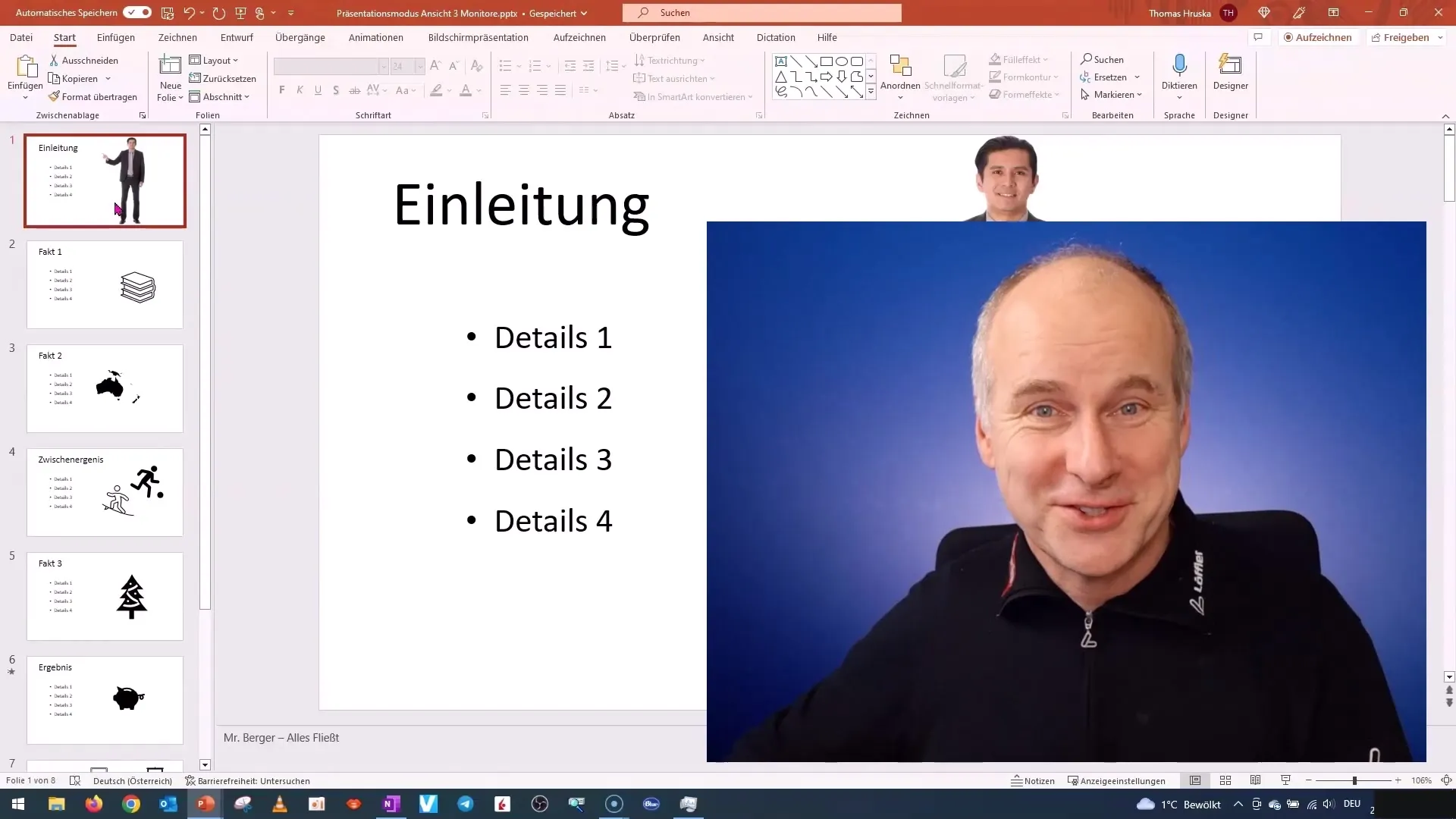
2. налаштування перегляду слайдів
З лівого боку ви побачите подання слайдів. Тут ви можете збільшити або зменшити ширину і висоту слайдів, перетягуючи край подання. Якщо вам потрібно більше місця для слайдів, ви можете збільшити це подання, але зауважте, що текст може бути важче читати. Знайдіть оптимальне подання для вашого стилю роботи.
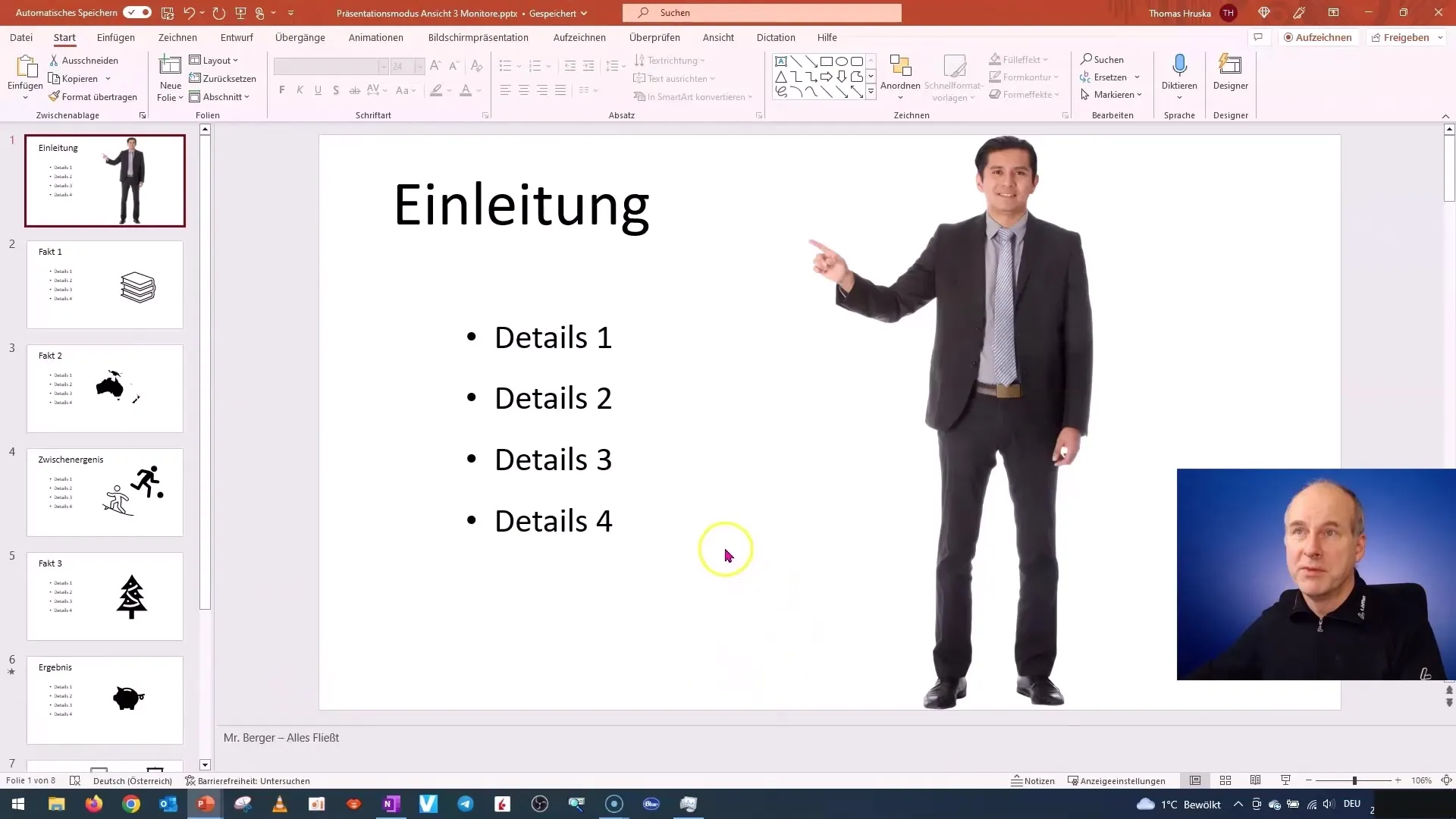
3. використовуйте область нотаток
Область нотаток розташована в нижній частині екрана. Ви можете показувати або приховувати її та налаштовувати розмір. Область нотаток особливо корисна під час презентації, оскільки ви можете приховувати там нотатки або "шпаргалки". Я рекомендую вам налаштувати цю область відповідно до ваших потреб для максимальної ефективності.
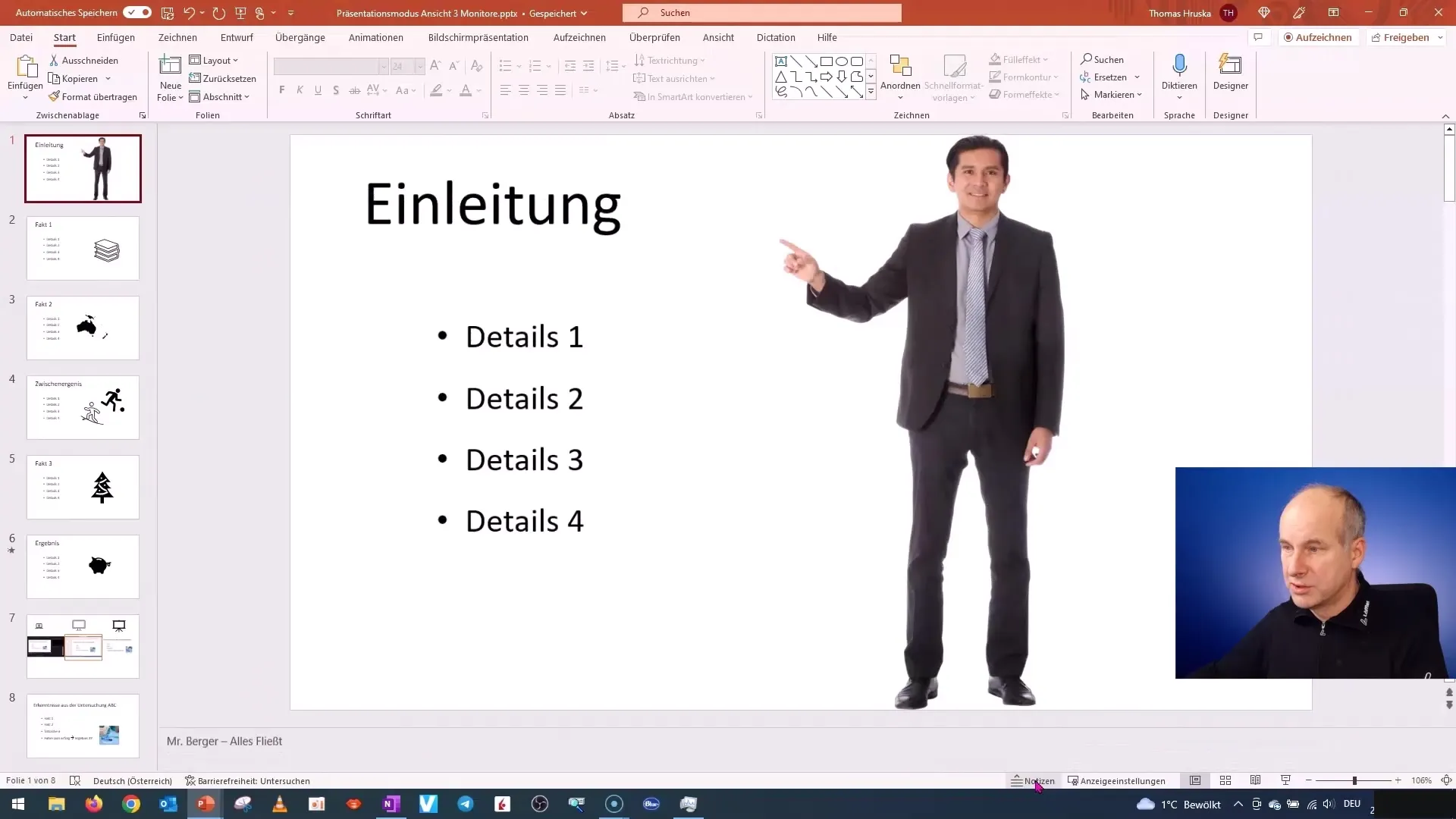
4. перемикання між різними поданнями
PowerPoint пропонує різні подання для оптимізації дизайну ваших слайдів. Одним із важливих подань є органайзер слайдів, де ви можете бачити всі свої слайди з першого погляду і легко впорядковувати їх. Клацнувши правою кнопкою миші на слайдах, ви можете вибрати різні опції, наприклад, вирізати, копіювати або вставити нові слайди.
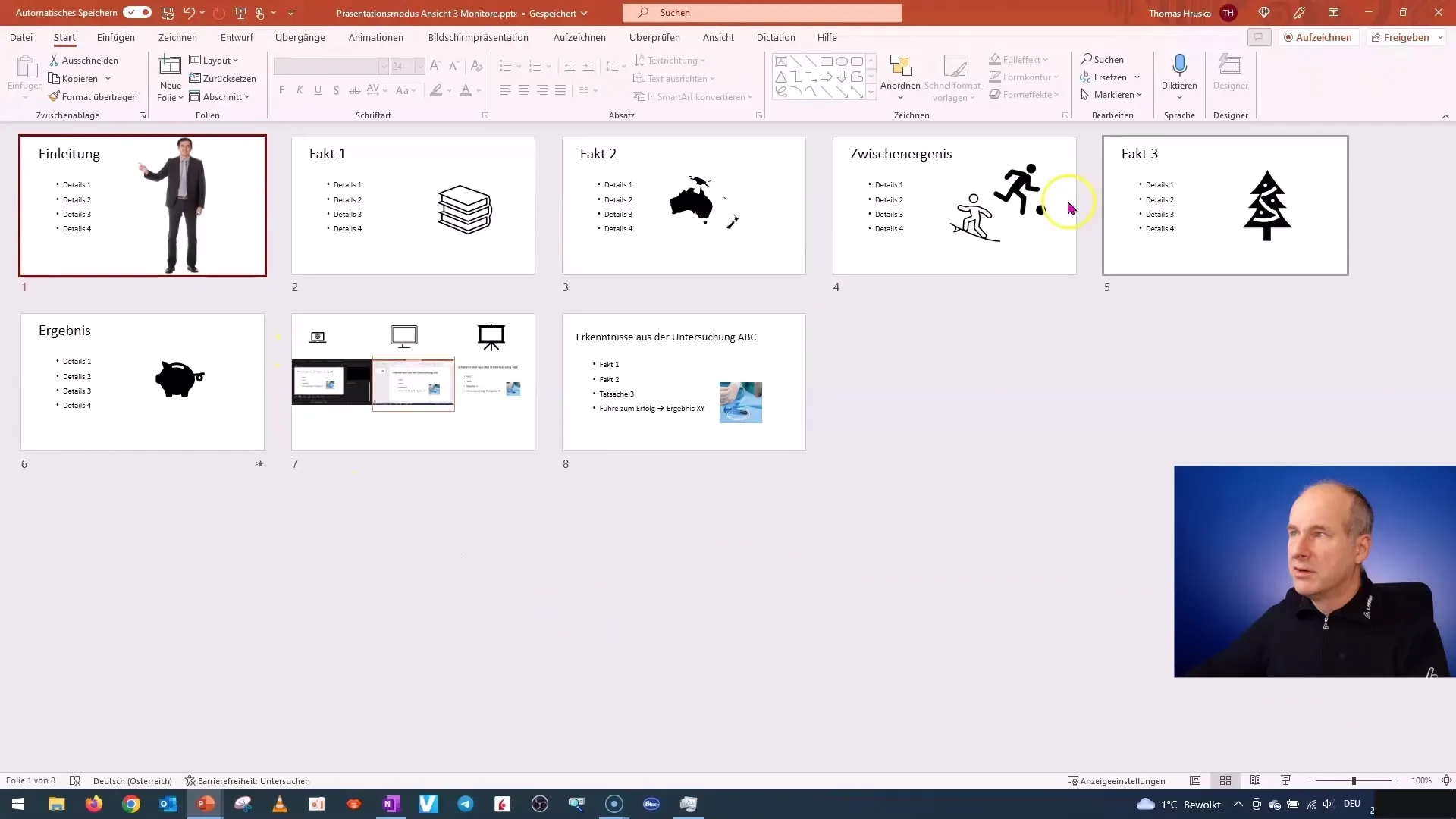
5 Розуміння подання презентації
Подання презентації має вирішальне значення, коли ви показуєте готову презентацію. Ви також можете перемикатися між різними моніторами і бачити, як презентація виглядає на кожному екрані. Це особливо корисно, коли вам потрібно відстежувати різний вміст.

6. використовуйте режим читання
Режим читання - це ще одна корисна функція, яка схожа на режим презентації, але надає додаткову інформацію, наприклад, панель презентації та номери слайдів. Тут ви також можете протестувати анімацію, яку хочете використати пізніше у своїй презентації.
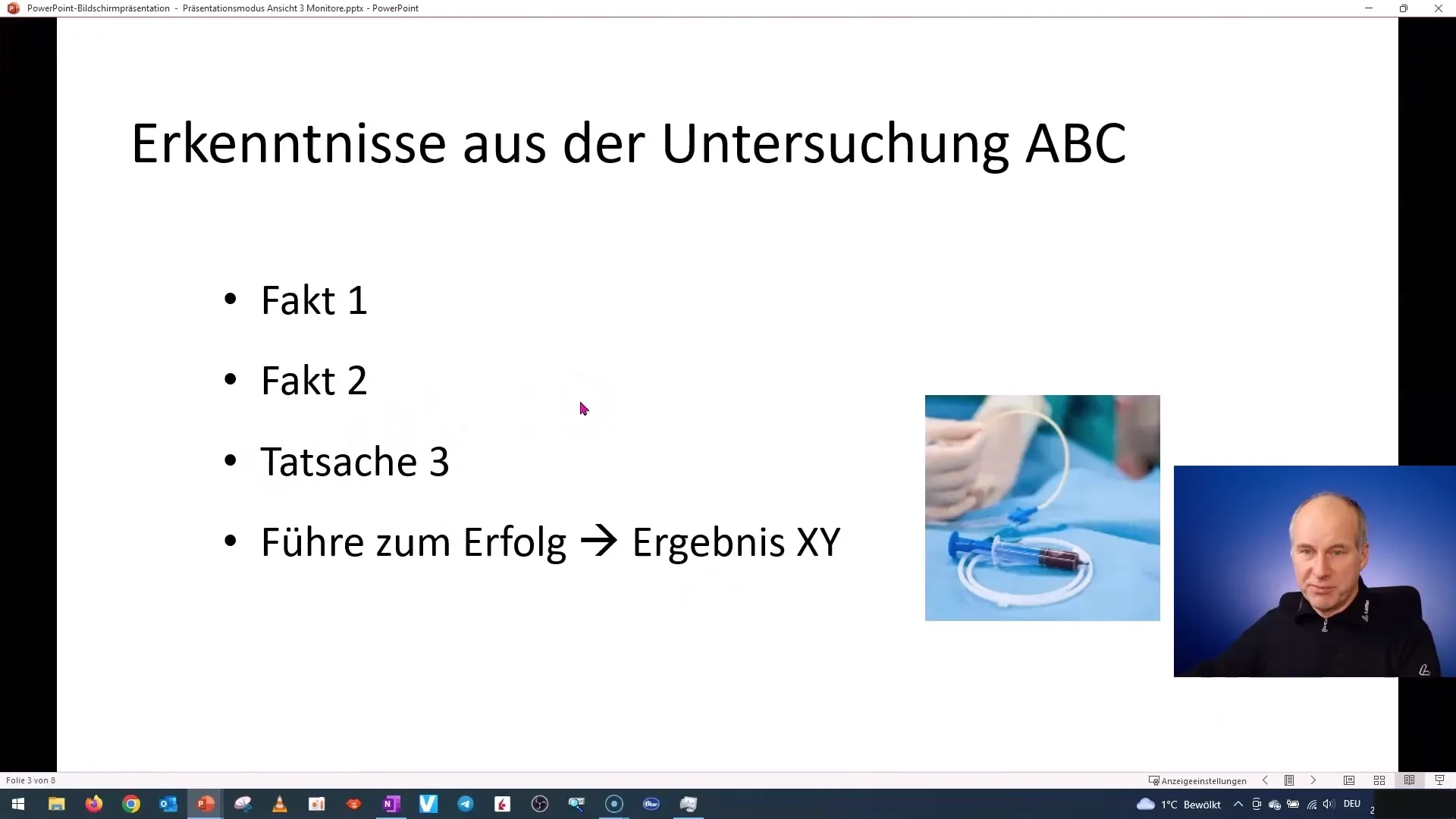
7. керування слайдами
У поданні редагування ви можете легко переміщати і налаштовувати слайди. Ви можете дублювати слайди, видаляти їх або перемикатися на інші макети. Ці кроки важливі для того, щоб оформити презентацію так, як вам потрібно.
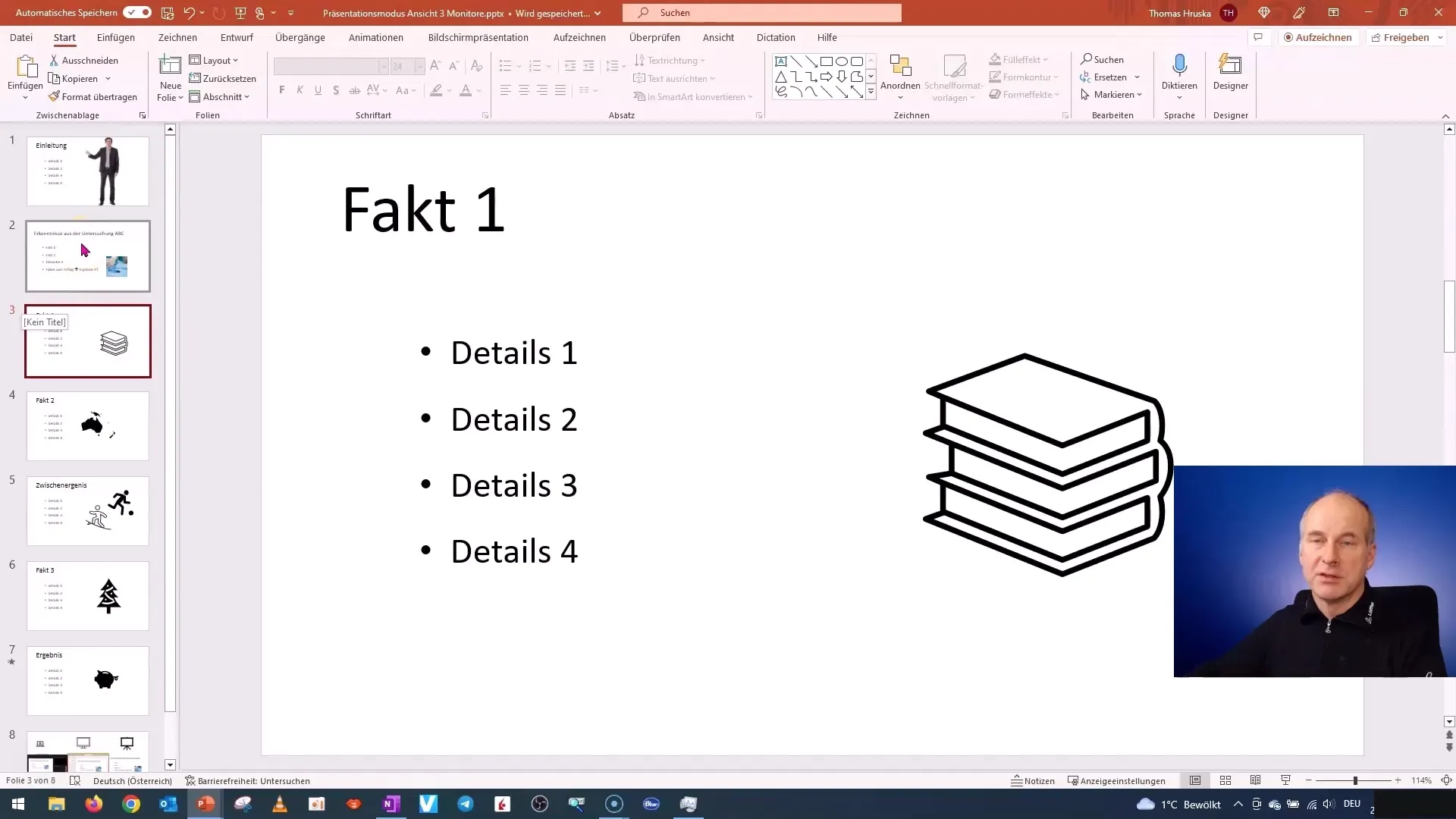
8. додавання коментарів
Якщо ви працюєте над презентацією разом з іншими, ви можете додавати коментарі. Це корисна функція для інтеграції відгуків або нотаток на слайдах. Ця функція особливо корисна, якщо ви обидва працюєте над однією презентацією і хочете залишити свої пропозиції.
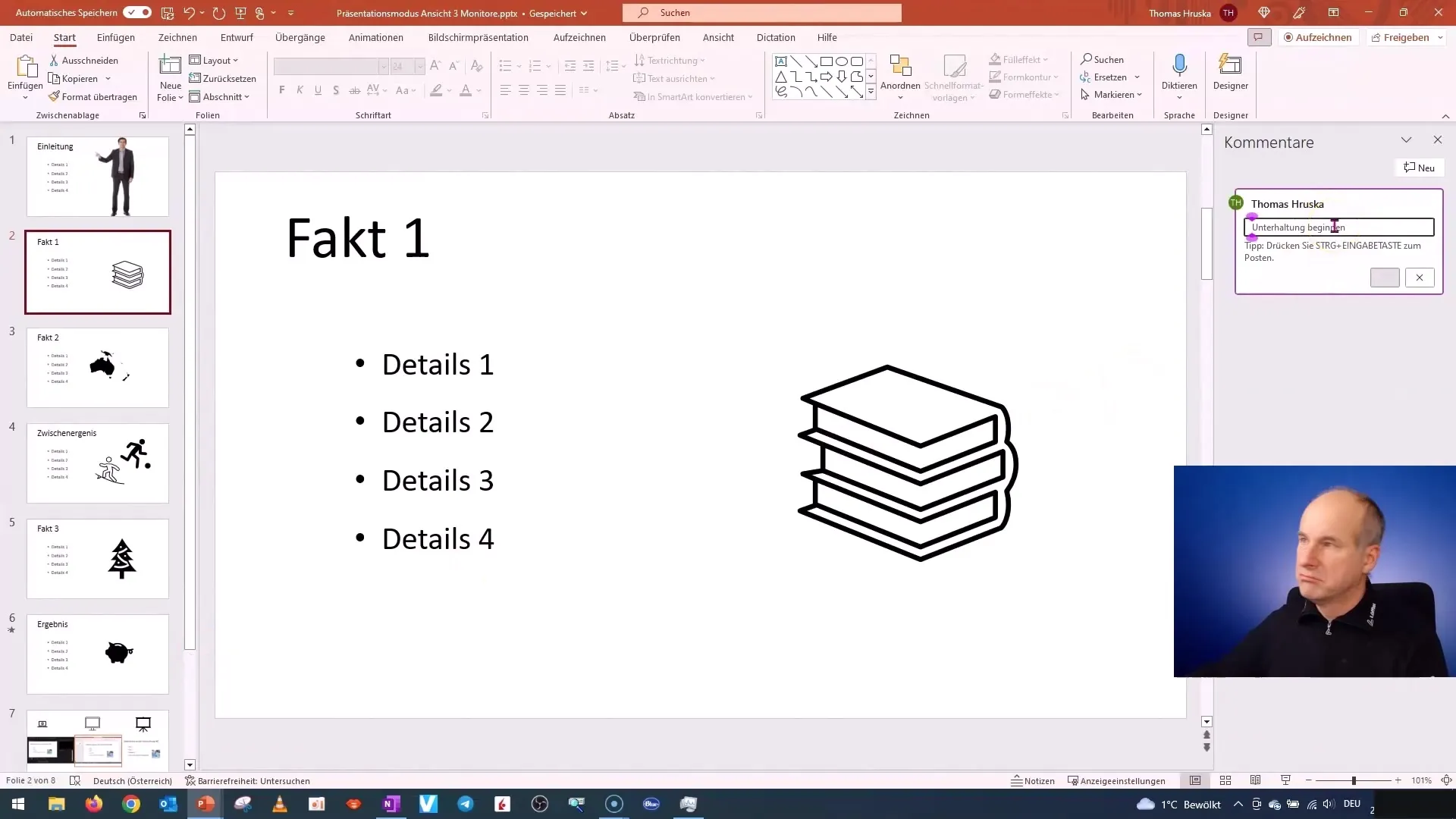
9. корисні поради для презентації
Щоб переконатися, що ви маєте всю важливу інформацію під час презентації, ви можете використовувати нотатки на моніторі презентації. Це допоможе вам краще підготуватися і швидко знайти забуту інформацію.
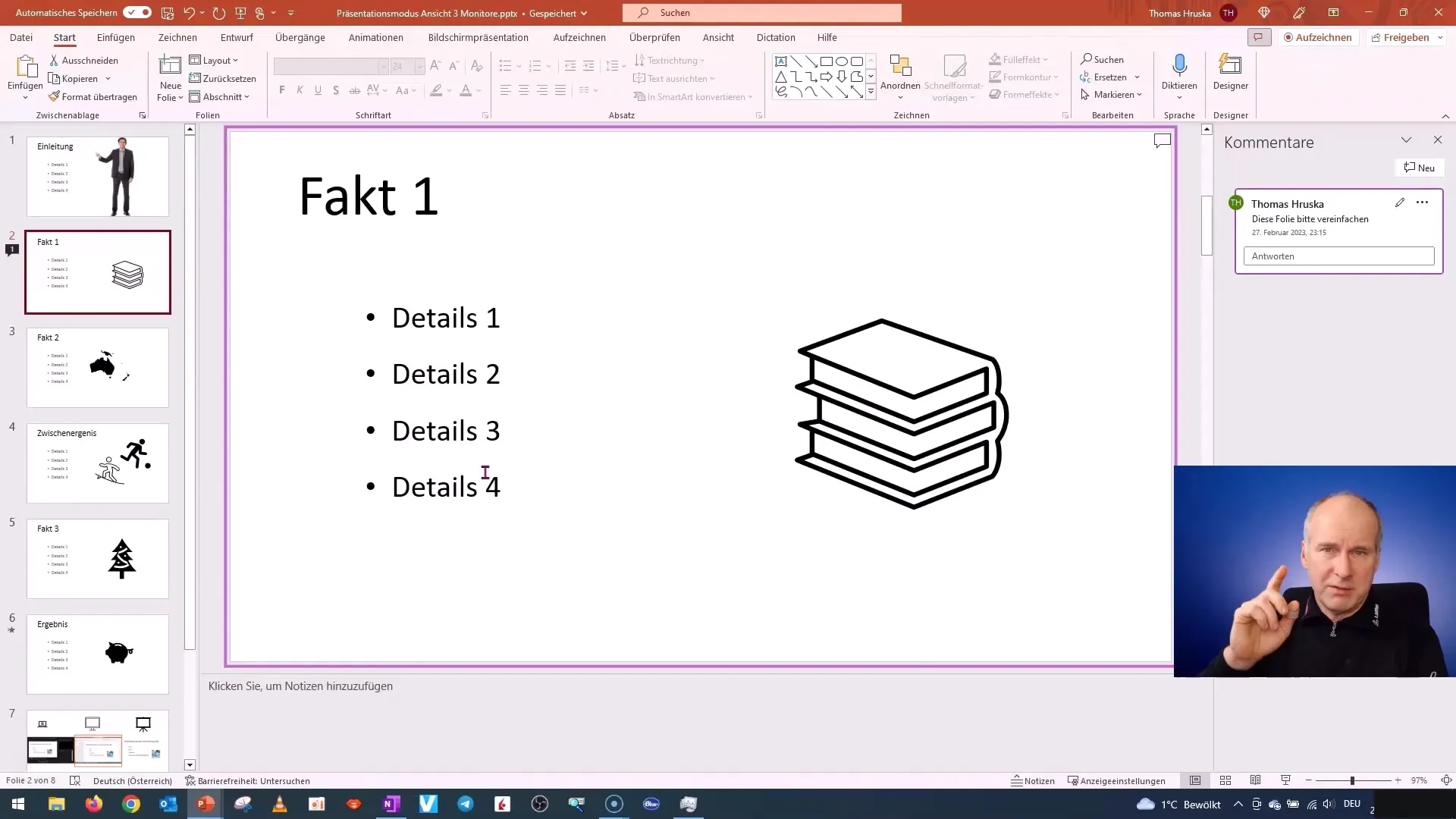
10 Висновки та перспективи
Розуміння інтерфейсу PowerPoint та його можливостей має вирішальне значення для створення переконливих презентацій. Я рекомендую вам регулярно використовувати і практикувати різні режими і функції, які я показав вам тут. Наступний розділ буде присвячено корисним комбінаціям клавіш, які допоможуть вам працювати ще ефективніше.
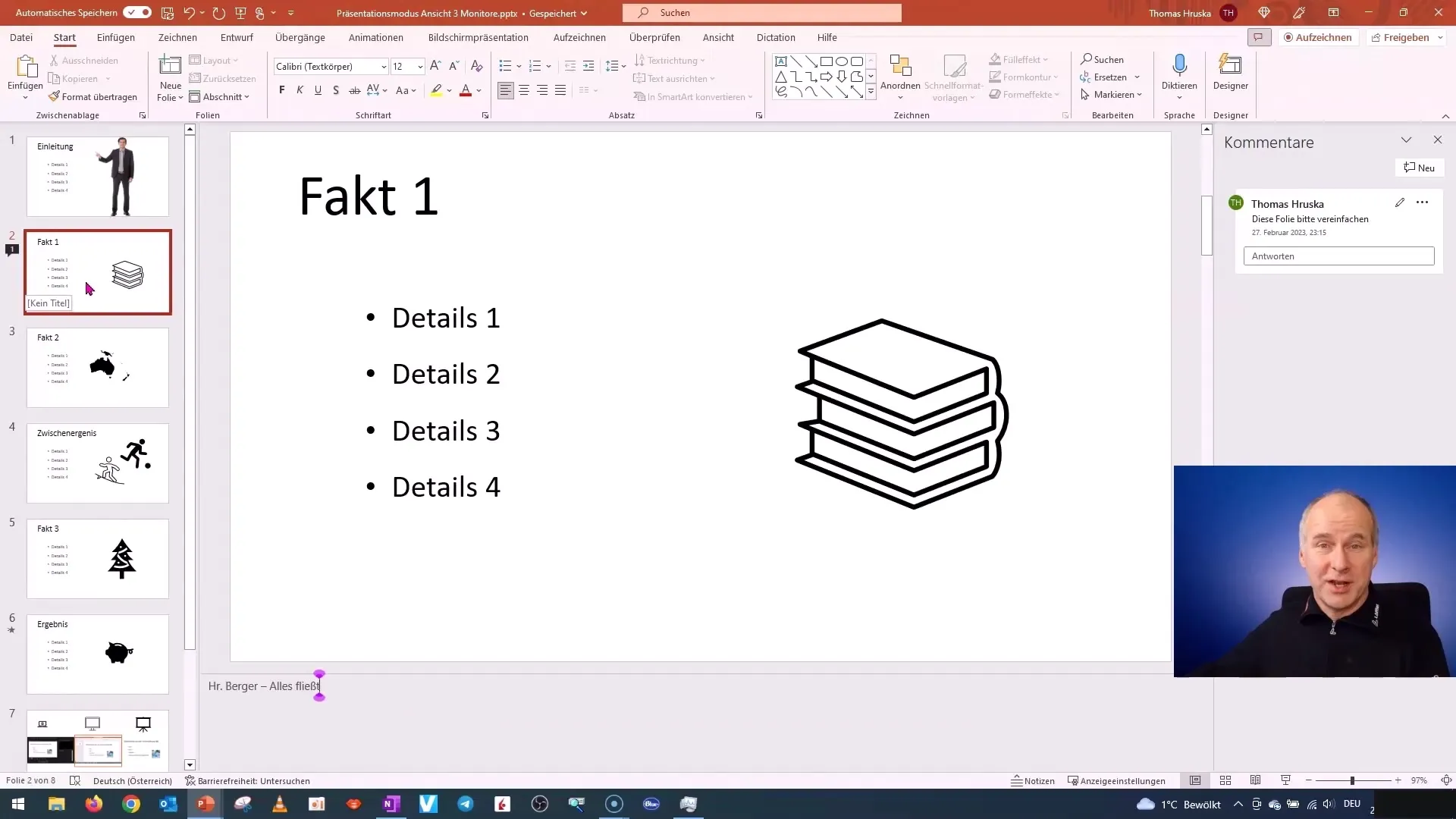
Підсумок
У цьому посібнику ви дізналися, як ефективно використовувати інтерфейс PowerPoint. При створенні презентацій велике значення мають функціональні можливості перегляду слайдів, області нотаток і коментарів, а також розуміння вигляду презентації. Практикуйте ці кроки, щоб покращити свої навички роботи з PowerPoint.


